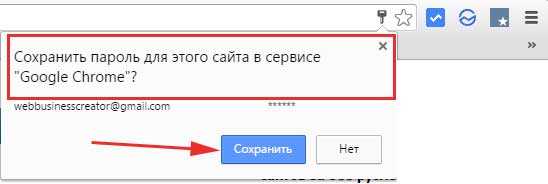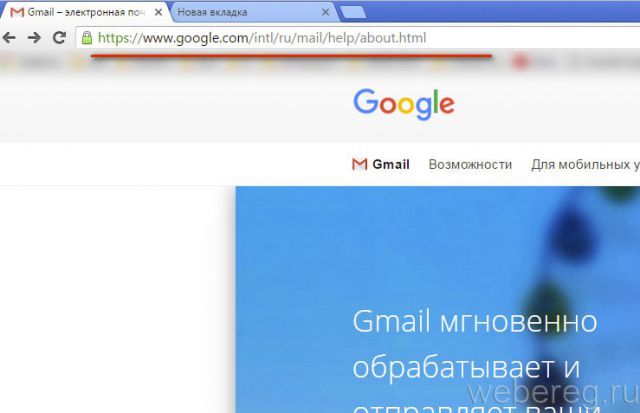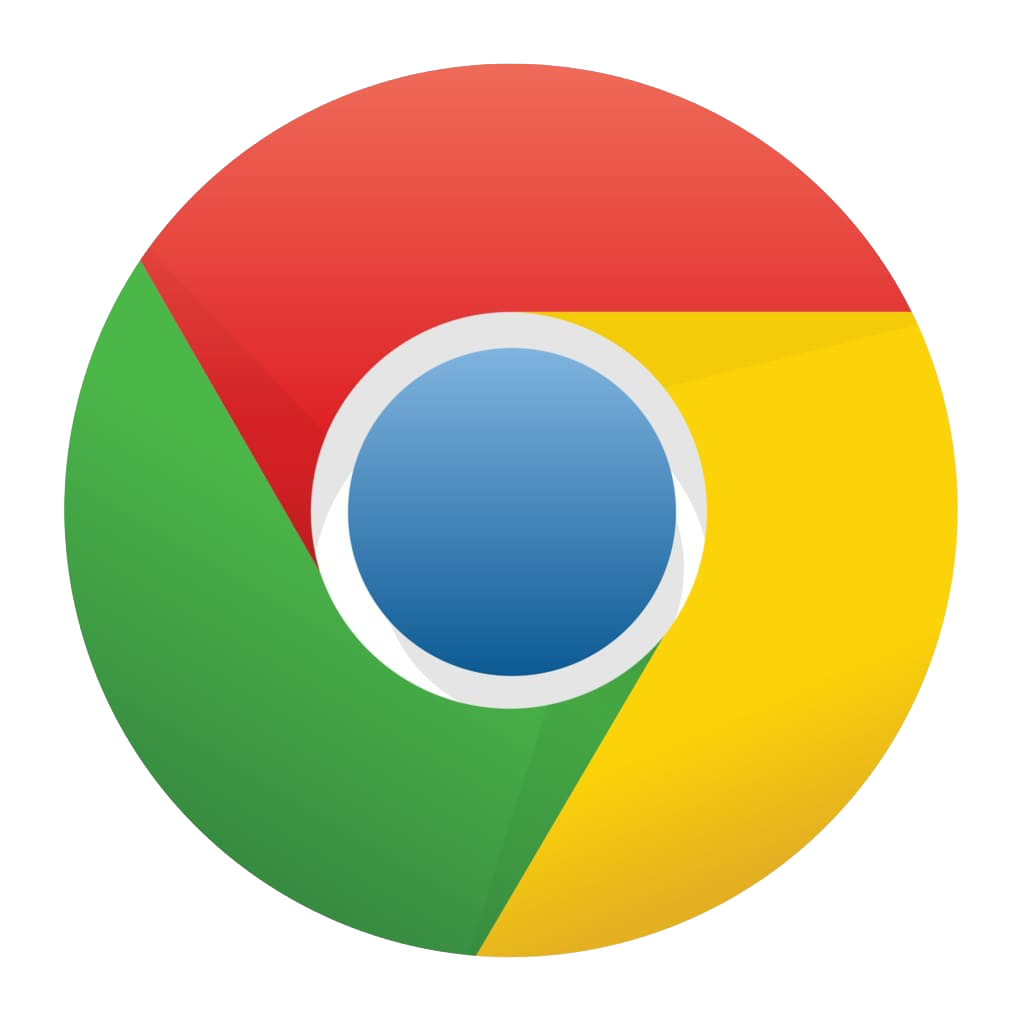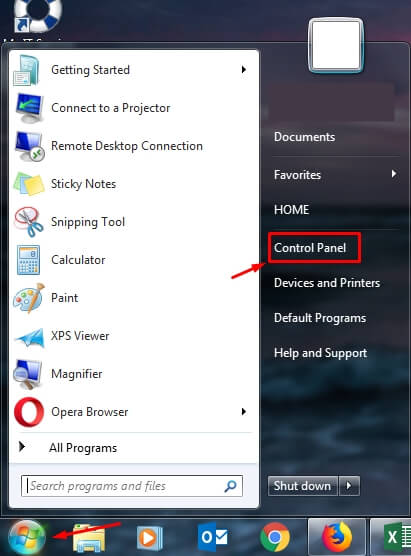Как в "Хроме" очистить куки - советы и рекомендации. Хром очистить куки
Как почистить куки в Гугл Хром и для чего это необходимо
Файл куки – это фрагмент цифровых данных, содержащий пользовательскую информацию, отправляемый интернет-сервером, хранящийся на персональном компьютере. При попытке открыть веб-страницу браузер посылает этот элемент данных веб-серверу. Благодаря файлам куки сайты имеют возможность сохранять текущие настройки, запоминать пользовательские персональные данные о входе в учётную запись личного кабинета, предлагать более актуальную информацию. Этим свойством охотно пользуются рекламные агентства, неустанно предлагая альтернативы ранее искомого товара или услуги. Если появилось желание или необходимость удалить куки в Хроме, то пользователь должен осознавать, что при этом на всех ранее посещаемых сетевых порталах автоматически обнуляться все настройки и совершиться выход из аккаунтов.
Как очистить куки в Хроме
Для полного избавления от всех ссылок-навигаторов необходимо проделать следующие манипуляции:
- Запустить самый быстрый интернет-обозреватель;
- Нажав на пункт «Настройка и управление Google Chrome» (значок с вертикальным троеточием, справа от верхнего угла экрана), зайти в инженерное меню поисковой системы;
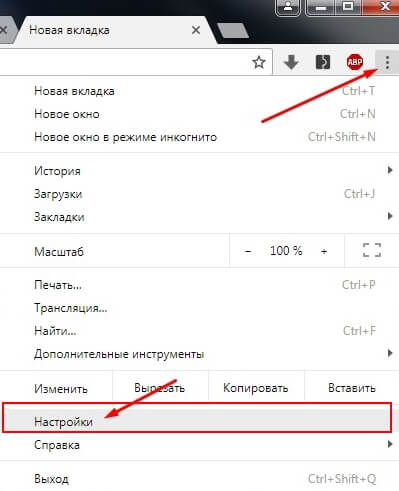
- Открывшуюся вкладку пролистав до конца, зайти в «Дополнительные» опции;
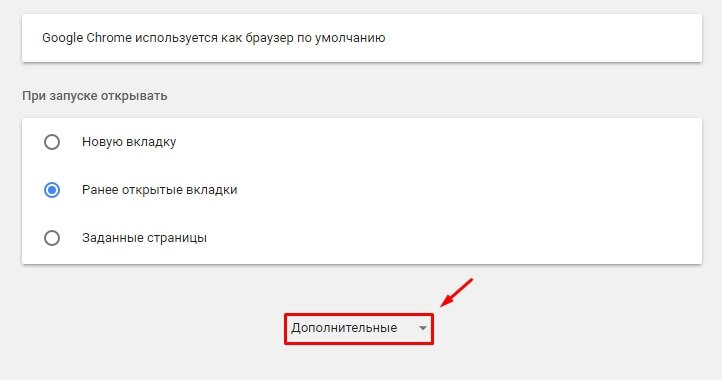
- Из раздела «Конфиденциальность и безопасность» остановиться на последнем функционале «Очистить историю»;
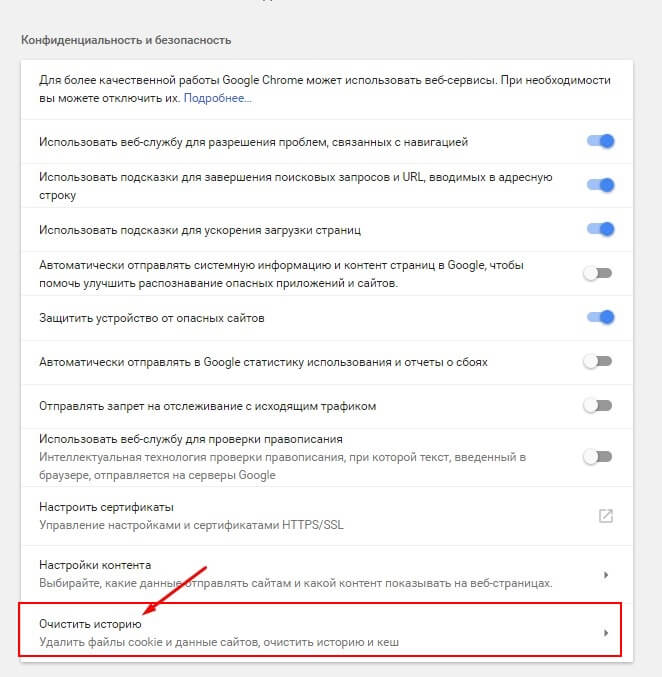
- Во всплывшем окне, из предложенного списка, отметьте галочкой свойство «Файлы cookie и другие данные сайтов». Вверху выберите временной интервал для удаления служебной информации, нажмите кнопочку обнуления истории.

При необходимости частично стереть файлы cookie, полученные с какого-либо определённого интернет портала, нужно следующее:
- Открыть интернет обозреватель Гугл Хром;
- Кликнуть по функции «Настройка и управление Google Chrome»;
- Зайти в инженерные настройки;
- В пункте «Конфиденциальность и безопасность» использовать предпоследний параметр «Настройки контента»;
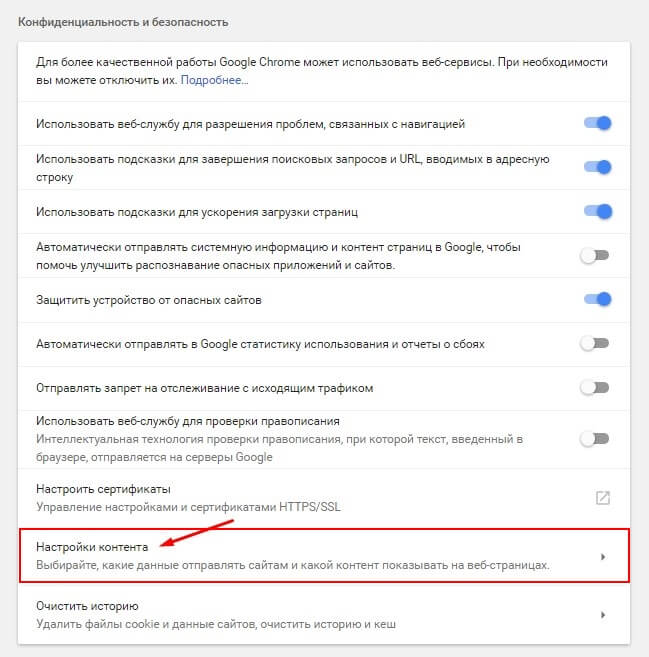
- Далее выбрать свойство «Файлы cookie»;
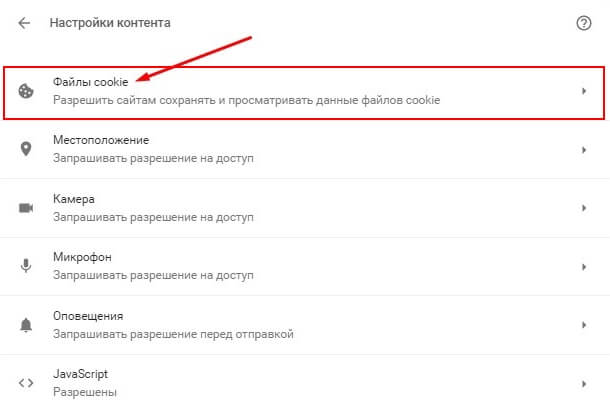
- Затем «Все файлы cookie и данные сайта»;
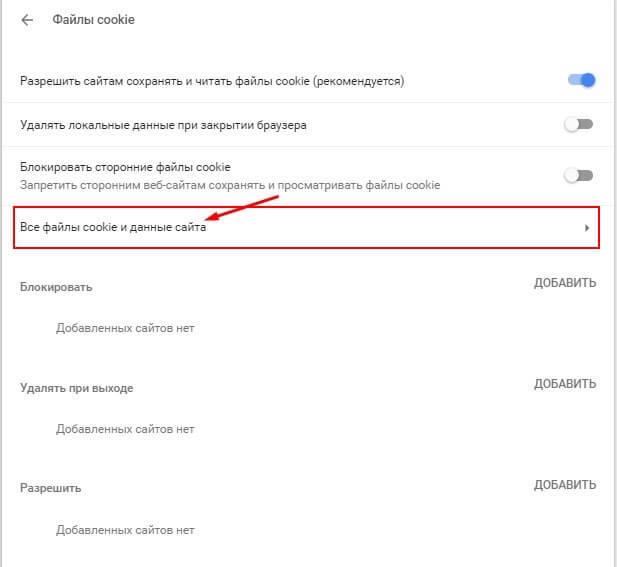
- В предложенном списке выбрать адрес интернет-ресурса, для которого стоит удалить данные, справа от него нажать кнопочку в виде мусорного ведра.

При необходимости удалить конкретный файл, надо сначала нажать стрелочку.
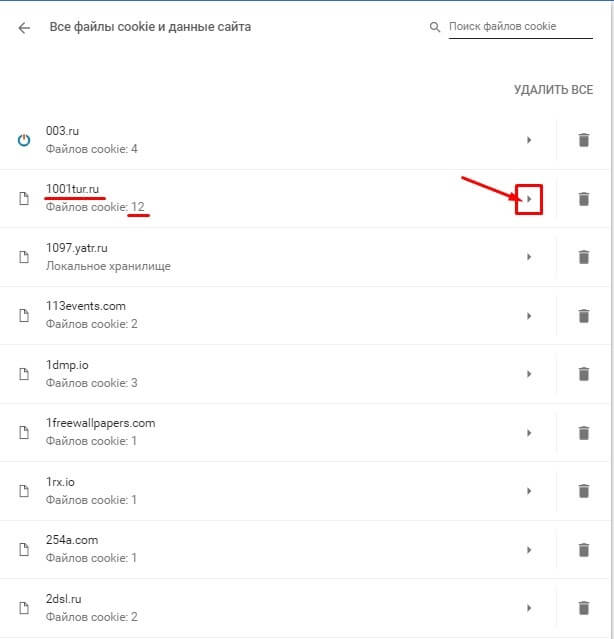
Откроется страничка со всеми локальными данными, относящимися к конкретному сайту, выбрав бесполезные данные, используя крестик, очистить их.

Таким способом можно выборочно или полностью удалять временные сетевые объекты.
Читайте так же:
xn----7sbcrj6anldb2a2a.xn--p1ai
Как очистить куки в браузере Гугл Хром
Всем привет. В этой статье, я покажу как почистить куки в браузере Гугл Хром на компьютере Windows 7, 8, 10, а также на телефоне планшете Android.
Многие люди, а особенно начинающие пользователи ПК, даже не догадываются, что браузер Google Chrome в процессе работы, сохраняет огромное количество всевозможной информации, для того чтобы с ним было максимально удобно работать.
А если быть точнее, сохраняется: историю просмотров, кеш, ну и естественно куки. Эти данные со временем переполняются, и дают существенную нагрузку на производительность веб обозревателя. Так что для нормальной работы браузера, их рекомендуется чистить.
В файле cookie, браузер Google Chrome сохраняет логины и пароли, с сайтов на которых вы прошли авторизацию. Внимание после очистки куки, вам придётся заново авторизовываться на всех сайтах.
Как очистить куки в Гугл Хром на компьютере горячие клавиши
1. Открываем браузер, далее набираем сочетание горячих клавиш Ctrl+Shift+Detete
2. В открывшемся окне, выделяем галочкой пункт «Файлы cookie и другие данные сайтов», далее жмём кнопку «Очистить». 
Как удалить куки в Гугл Хром на телефоне планшете Андроид
1. Заходим в меню мобильного браузера. 
2. В открывшемся меню, выбираем пункт «История». 
3. На странице с историей, жмём на строчку «Очистить историю». 
4. Выделяем галочкой пункт «Файлы cookie и данные сайтов», после жмём кнопку «Удалить данные». 
tvojblog.ru
Как почистить куки в Гугл Хроме
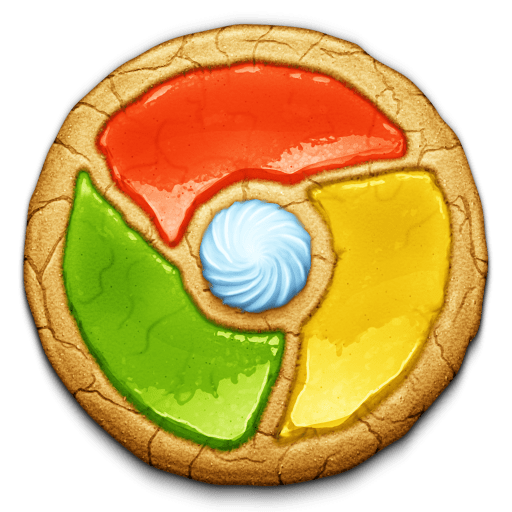 Файлы куки – отличный вспомогательный инструмент, который позволяет значительно улучшить качество веб-серфинга, но, к сожалению, чрезмерное накапливание данных файлов нередко приводит к снижению производительности браузера Google Chrome. В связи с этим, чтобы вернуть браузеру былую производительность, достаточно лишь почистить куки в Гугл Хром.
Файлы куки – отличный вспомогательный инструмент, который позволяет значительно улучшить качество веб-серфинга, но, к сожалению, чрезмерное накапливание данных файлов нередко приводит к снижению производительности браузера Google Chrome. В связи с этим, чтобы вернуть браузеру былую производительность, достаточно лишь почистить куки в Гугл Хром.
Когда вы посещаете сайты в браузере Google Chrome и, например, входите под своими учетными данными на сайт, то при следующем посещении сайта вам уже не придется повторно заходить на сайт, сэкономив тем самым время.
В этих ситуациях и проявляется работа файлов cookies, которые берут на себя функцию сохранения информации о данных входа. Проблема заключается в том, что со временем использования Google Chrome, браузер может записать гигантское количество файлов куков, в связи с чем скорость браузера будет все падать и падать. Чтобы поддерживать производительность браузера, файлы куки достаточно чистить хотя бы раз в полгода.
Скачать браузер Google Chrome
Как удалить cookies в Google Chrome?
1. Щелкните в верхнем правом углу по кнопке меню браузера и перейдите к разделу «История» – «История». Также к этому меню можно перейти еще быстрей, использовав простое сочетание клавиш Ctrl+H.

2. Откроется окно с развернувшимся журналом посещений. Но нас интересует не он, а кнопка «Очистить историю».

3. На экране отобразится окно, в котором настраиваются параметры очистки информации браузера. Вам необходимо убедиться, что около графы «Файлы cookie, а также другие данные сайтов и плагинов» установлена галочка (при необходимости поставьте), а все остальные параметры проставьте на ваше усмотрение.
4. В верхней области окна около пункта «Удалить указанные ниже элементы» установите параметр «За все время».
5. И для начала процедуры очистки нажмите кнопку «Очистить историю».

Таким же способом не забывайте периодически очищать и другую информацию браузера, и тогда ваш браузер будет всегда сохранять свои качества, радуя высокой производительностью и плавностью работы.
 Мы рады, что смогли помочь Вам в решении проблемы.
Мы рады, что смогли помочь Вам в решении проблемы.  Задайте свой вопрос в комментариях, подробно расписав суть проблемы. Наши специалисты постараются ответить максимально быстро.
Задайте свой вопрос в комментариях, подробно расписав суть проблемы. Наши специалисты постараются ответить максимально быстро. Помогла ли вам эта статья?
Да Нетlumpics.ru
Как в "Хроме" очистить куки
Многим юзерам известен браузер Google Chrome. С ним работают все чаще. Но этот интернет-обозреватель должен время от времени подвергаться чистке. В противном случае работоспособность ПО будет стоять под вопросом. Сегодня мы выясним, как в "Хроме" очистить куки. Для чего это нужно? Какие методы реализации поставленной задачи в жизнь существуют на практике?
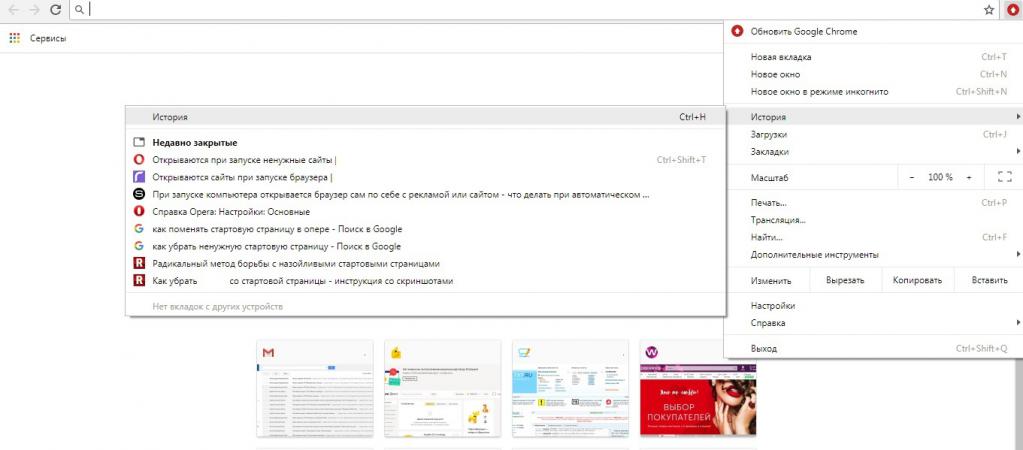
Зачем нужна очистка
В любом браузере имеется кэш и сохраняются куки. Вся эта информация накапливается в приложении, а затем замедляет его работу.
Куки - это место хранения персональных данных пользователей. При помощи cookies люди могут посещать те или иные сайты под чужими профилями. Поэтому лучше вовремя избавиться от подобных сведений.
Кэш является местом хранения данными сайтов, к которым юзеры обычно не возвращаются. Например, просмотренные в браузере фильмы и картинки. Заполнение кэша приводит к значительному засорению жесткого диска ПК и к замедлению работы интернет-обозревателя.
Соответственно, задумываться над тем, как в "Хроме" очистить куки и кэш нужно для обеспечения нормальной работы браузера и безопасности личных данных. Справиться с подобного рода задачей сможет даже школьник.
Способы решения проблемы
Как почистить куки и кэш в "Гугл Хроме"? Сделать это можно различными способами. Все зависит от личных предпочтений юзера.
Вот варианты, встречающиеся в реальной жизни:
- использование встроенных в браузер возможностей;
- применение сторонних программ для чистки ПК;
- переустановка браузера.
Последний прием рассматривать не будем. Он почти не используется на практике. Переустановка браузера действительно очищает куки и кэш, но действовать так не рекомендуется. Особенно с учетом наличия альтернативных решений.
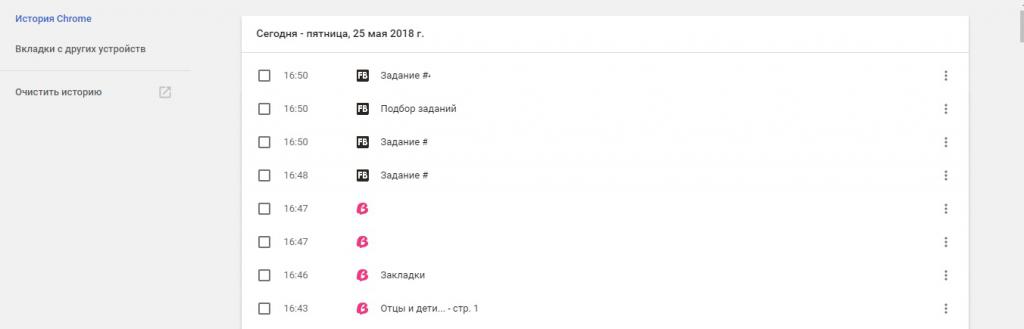
Встроенные настройки
Как в "Хроме" очистить куки? Начнем с самого простого решения. Речь идет об использовании встроенных опций интернет-обозревателя. В каждом браузере имеются настройки, позволяющие производить очистку данных пользователя.
Инструкция по очистке куков в Google Chrome имеет следующую форму:
- Открыть браузер и нажать на кнопку с изображением трех точек/горизонтальных линий.
- Навести курсор на кнопку "История" и щелкнуть в появившемся меню по надписи "История".
- Кликнуть по надписи "Очистить историю" в левом меню браузера.
- Установить галочки около соответствующих пунктов. Например, "Очистить cookies и кэш".
- Щелкнуть по кнопке "Очистить...".
Дело завершено. Производить непосредственную очистку истории обозревателя не обязательно. После завершения операции задача будет выполнена.

Быстрое решение
Как в "Хроме" очистить куки? Можно воспользоваться встроенными настройками браузера в ускоренном режиме.
Для этого потребуется:
- Зайти в Google Chrome и нажать Ctrl + Shift + Del.
- В появившемся меню установить флажки около пунктов cookies и кэш.
- Щелкнуть по элементу управления под названием "Очистка".
Как показывает практика, никаких сбоев или неполадок прием не вызывает. Встроенные параметры интернет-обозревателей работают исправно и стабильно.
Сторонние приложения
Задумываясь над тем, как в "Хроме" очистить куки, некоторые пользователи приходят к выводу о том, что для этого необходимо осуществить чистку системного реестра. Такой прием тоже работает, но для его реализации требуются сторонние приложения. В этом случае даже начинающий пользователь ПК сможет справиться с поставленной задачей.
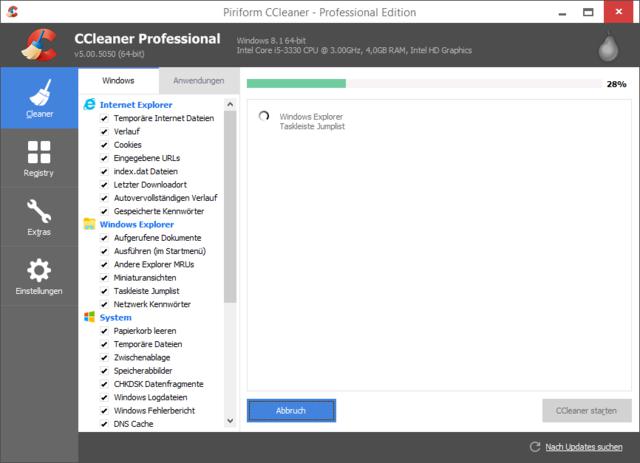
Руководство по очистке кэша и куков в Google через реестр имеет следующий вид:
- Установить и запустить Ccleaner.
- Кликнуть по кнопке "Анализ".
- Дождаться завершения операции.
- Прожать элемент управления под названием "Очистка".
Как только процедура будет завершена, пользователь может запустить браузер и посмотреть на результат. Кэш и куки сотрутся. Теперь можно работать с обозревателем без опасений.
Мы выяснили, как в "Хроме" очистить куки и кэш. Это довольно простая задача, с которой справится даже ребенок!
fb.ru
Как очистить cookies в Google Chrome?
Куки используются обозревателями (в том числе и Google Chrome) для хранения служебной информации посещаемых вами вебсайтов. К примеру, если вы авторизуетесь в социальной сети Вконтакте, браузер Гугл Хром создаст файлы куки, в которые занесет ваш логин, пароль, а также все внесенные изменения в конфигурации ВК, например, громкость воспроизведения музыки. Когда вы закроете обозреватель и откроете его заново – сохраненные файлы будут открыты, а хранимые в них данные – считаны и использованы. Таким образом, ваши настройки не будут сбиваться при каждом перезаходе в программу. В данной статье описывается, как очистить cookies в своем браузере Google Chrome или удалить некоторые записи, а также зачем это необходимо делать.
Чистить куки требуется, если ваш веб-браузер начал работать нестабильно. Если определенные сайты начали подвисать, или вы не можете войти под своим аккаунтом – возможно какой-нибудь cookie был поврежден, и его необходимо очистить. Если вы знаете, какая запись могла послужить причиной сбоев – можно удалить только ее. Однако, как правило, пользователям неизвестен источник проблемы, поэтому лучше всего почистить все существующие куки-файлы.
Содержание статьи:
Конфигурации браузера Хром
Google Chrome обладает специальным удобным инструментом для работы с персональной информацией. С его помощью вы можете чистить историю посещений, сохраненные в cashe файлы, а также cookies. Чтобы почистить личные данные, выполните несколько описанных в представленной инструкции простых действий:
- Запустите веб-браузер Google Chrome.
- Вызовите панель быстрого доступа к функциям программы с помощью специального значка с изображением в виде трех горизонтально расположенных штрихов на светлом фоне.
- Из ниспадающего списка необходимо выбрать пункт с названием «Settings» («Настройки»).
- В новой закладке будет открыта страничка конфигураций Google Chrome. Вам требуется пролистать ее до самого конца.
- Снизу будет расположена гиперссылка «Показать дополнительные…» («Show Advanced»). Нажмите на нее.
- Среди отображенных дополнительных параметров отыщите раздел, который называется «Privacy» («Личное»).
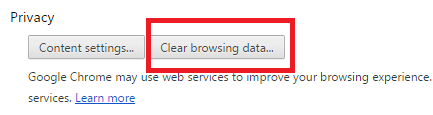
Дальнейшие действия зависят от того, хочет пользователь почистить все сохраненные в Хром куки или удалить какие-либо конкретные файлы.
Как чистить все содержимое
Если вы не знаете, какой именно объект является источником проблемы с работой Гугл Хром – вы можете почистить все cookies в профилактических целях. Для этого требуется кликнуть по кнопке «Clear History» («Почистить историю»).
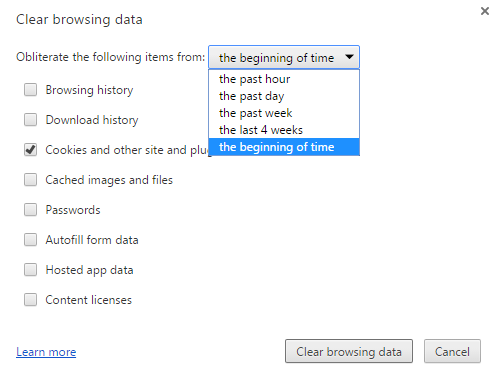
В открывшемся всплывающем окне вам необходимо выбрать период, за который вам нужно чистить файлы, к примеру, за последний час или за все время. Далее установите галку напротив пункта «Cookies», а с остальных параметров снимите отметки. Нажмите «Clear» («Чистить»), чтобы очистить данные. Как правило, это занимается всего несколько секунд.
Как чистить отдельные файлы
Если вы хотите чистить какие-то конкретные данные, вам потребуется воспользоваться другим инструментом. Для этого щелкните по кнопке «Content settings» («Параметры содержимого…»). Отыщите категорию, посвященную cookies, и перейдите в подраздел «All cookies and site data…» («Все куки и данные вебсайтов»).
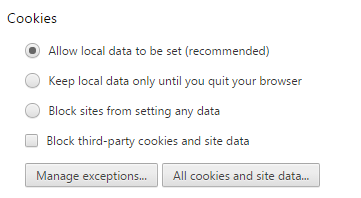
Чтобы удалить любой объект – наведите на него курсором мыши и щелкните по появившемуся значку в виде крестика. Вы также можете воспользоваться кнопкой «Remove all» («Очистить все»), чтобы полностью почистить весь раздел.
Менеджер истории Хром
Альтернативный способ добраться до вышеописанного интерфейса и очистить историю – воспользоваться менеджером истории Google Chrome. Для этого необходимо сделать следующее:
- Запустите свой браузер.
- Вызовите панель управления.
- В ниспадающем меню необходимо навести мышь на пункт «History and recent tabs» («История и недавние вкладки»).
- В развернувшемся списке щелкните по гиперссылке «History» («История»). Вы также можете воспользоваться сочетанием горячих клавиш H + Control, чтобы попасть на данную страничку.
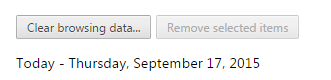
- В левой части страницы будет кнопка «Clear» («Очистить»), нажатием по которой вы можете вызвать рассмотренный выше интерфейс и с его помощью чистить данные.

Статья была полезна? Поддержите проект - поделитесь в соцсетях:
moybrauzer.ru
Как почистить куки в Google chrome?
Необходимость почистить куки в Google Chrome возникает в случаях, когда нужно сохранить конфиденциальность посещений. Куки сделаны для удобства пользователя, но в то же время сохраняют историю его серфинга по Интернету.
Чтобы почистить куки в Google Chrome, нужно нажать на полосатый квадратик в правом верхнем углу браузера. В появившемся меню нужно выбрать пункт Инструменты, далее- Удаление данных о просмотренных страницах.

Появится новое окно, в котором можно выбрать информацию, которую нужно удалить, а также период. В числе удаляемой информации есть и куки.

Так что возможность почистить куки в Google Chrome заложена в самом браузере и ее можно использовать в любое время.
Диалоговое окно quot;Очистить историюquot;, где доступно действие но удалению файлов cookie (куки), можно вызвать двумя способами:
1) через настройки и управление (в правом верхнем углу кнопка с тремя горизонтальными линиями)

2) путм нажатия следующей комбинации клавиш

Далее ставим галочку напротив файлов куки, выбираем период за который очищаем браузер и жмм quot;Очистить историюquot;.
Вам уже все очень хорошо ответили, как это можно сделать. На мой взгляд, лучше один раз увидеть, чем несколько раз прочитать - по крайней мере, для меня: у меня зрительная память лучше всего работает. Поэтому, представляю вашему вниманию вот этот видеоролик, продолжительность которого составляет всего лишь чуть более минуты. Зато вс наглядно и доступно!
По пробуй так - Ctrl+Shift+Delete
Или с помощью какой либо оптимизаций компьютера )
Рисунок
Когда игра заканчивается, король и пешка падают в одну и ту же коробку.
Если у вас нет quot;ключаquot; или вы не знаете как вызвать панель для очистки куков в браузере Google chrome, нажимайте сочитание клавиш: Ctrl+Shift+Del
После этого у вас на экране появиться вот такое окошко. Там выбираем quot;Расширенныеquot; и quot;Удалить данные о просмотренных страницахquot;.

Затем возможно выбрать куки, которые вы хотите удалить и задать временной промежуток.

Чтобы почистить куки браузера гугл хром, надо зайти в меню , далее в настройки, будет вариант0 показать дополнительные настройки и на него кликнуть, увидите окошко с перечнем всех кук,потом нажать на очистить историю.
Не у всех настройки отображаются гаичным ключом, у некоторых три параллельных вертикальных полосы, если же нет, вызовете панель настроек комбинацией клавиш указанных в ответе выше там найдите, историю и увидете что вам предложат очистить все что вам необходимо и за какой срок)
У Вас наверное закрытая панель закладок, вот и нет гаечного ключа. Правой клавиши нажмите на мышки, так же там есть настройки. Посмотрите, может Вы что то закрыли, так же комбинация клавиш Ctrl+Shift+Delete, может вернуть Вам настройки, в которых можно очистить куки. Если не удастся вернуть гаечный ключ, можете переустановить браузер.
В данном поисковом браузере очистить файлы quot;кукиquot; не составит труда и это будет сделано очень быстро - Вам надо нажать на экране браузера справа вверху на значок настроек(горизонтальные полосы), в открывшемся меню выбрать пункт quot;

quot; и далее выбрать пункт quot;

quot;. Там подтвердить свое желание.
Куки в браузере гугл хром можно почистить следующим способом, в правом верхнем углу заходим в меню, настройки, нажимаем на открыть дополнительные настройки, далее нажимаем, в личных данных, очистить историю и там ставим галочку, очистить файлы куки.
Чистить cookies в Google Chrome можно в ручную, это в настройках браузера находится, но проще использовать какую-нибудь программу, например CCleaner или Toolwiz Care. Программ подобного рода много.
Если на панели нет гаечного ключа, меню обычно отображается тремя горизонтальными полосками.
Нажимаем, появляется меню. Выбираем пункты Настройки/Дополнительные инструменты/Удаление данных о просмотренных страницах.
Теперь выбираем, что именно мы хотим очистить и за какой срок.
info-4all.ru
Как очистить куки браузера (Cookie)?
Сегодня разговор будет о простом. Конечно, если пользователи ищут вопрос, как очистить куки, то он, похоже, не кажется им таким простым, поэтому мы разберем этот момент. Я опишу только четыре браузера, в которых мы будем чистить куки – Google Chrome, Opera, Microsoft Edge и Яндекс Браузер. Дело в том, что только эти браузеры у меня и установлены на компьютере. Если вдруг у вас оказался другой браузер, то ничего страшного, потому что принцип очищения Cookie почти такой же, как и в остальных.
Для начала предоставлю информацию для тех, кто не знает о том, что такое cookie.
- Cookies (куки) – это важная в плане безопасности информация, которая собирается браузером при посещении вами любого сайта. В качестве информации может быть логин или пароль учетной записи, настройки сайта. История браузера, можно сказать те же самые куки, если решили «замести следы», то их нужно иногда чистить.
Процесс этот очень простой, сейчас я вам его покажу на примере 4-х браузеров. Поехали.
Как очистить куки в хроме?
Нам нужно перейти в настройки, для чего мы в правом верхнем углу нажимаем на три полосочки и из выпавшего меню выбираем пункт «Настройки».
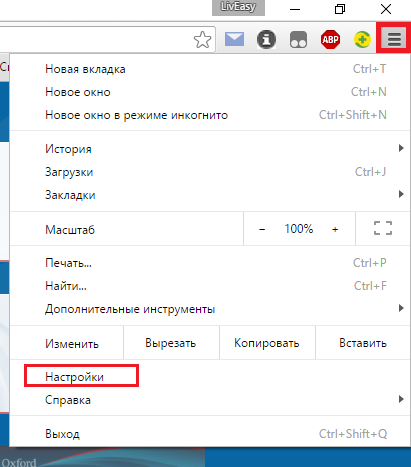
Теперь нажимаем на кнопку «История», которая слева. Выбираем пункт «Очистить историю».
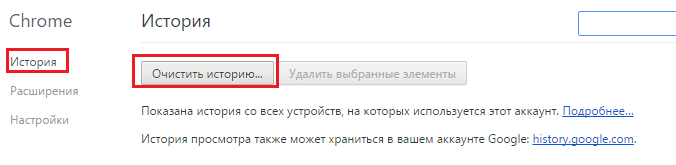
Откроется окошко, в котором мы видим, что можно очистить. Итак, очистить мы можем не только куки (3 галочка), но и историю просмотров и скачиваний, пароли, изображения и файлы, хранящиеся в кеше, данные автозаполнения. Еще можно выбрать промежуток, например, удалить данные за все время или за прошедший час. Выбирать вам.
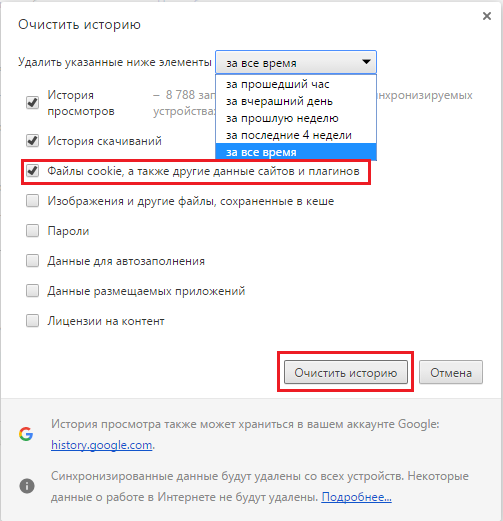
Как очистить куки в Яндекс Браузере?
В данном браузере мы также нажимаем на верхние три полосочки, которые справа и выбираем там «Настройки».
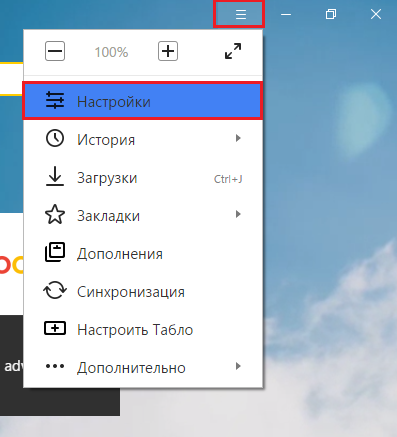
Переходим во вкладку «История» и справа нажимаем кнопочку «Очистить историю». Появляется окошко, почти как в Google Chrome.

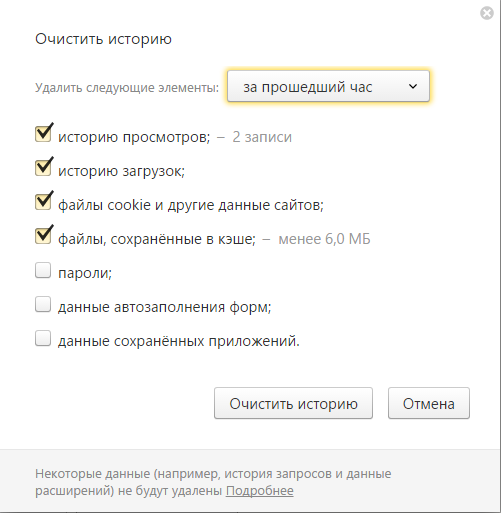
Как видите тут дано все то же самое, что и в Хроме, поэтому я не буду тут объяснять, что вы можете удалить. Третья галочка отвечает за файлы cookie. Не рекомендую удалять формы автозаполнения и пароли, потому что, когда вы заходите на какой-то сайт, например, социальная сеть, то при вводе данных (пароля и логина) они сохраняются в браузере. Впоследствии вы можете входить на сайт без ввода этих данных.
Это интересно: Как обойти блокировку RuTracker?
Как очистить куки в Опере?
Тут тоже все очень просто. Нажимаете на кнопочку «Меню» вверху слева и выбираете «Настройки».
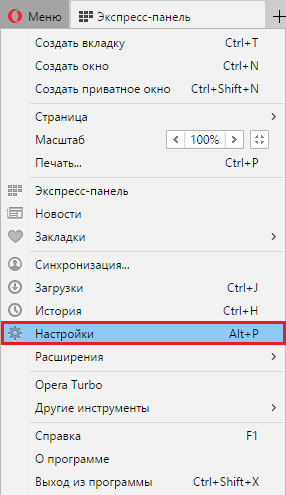
Переходим в параметр «Безопасность» и нажимаем на кнопку «Очистить историю посещений».

И снова у нас появляется похожее окно, как у предыдущих браузеров. Выбирая нужные галочки, вы можете очистить как куки файлы, так и историю посещений, загрузок и прочее.
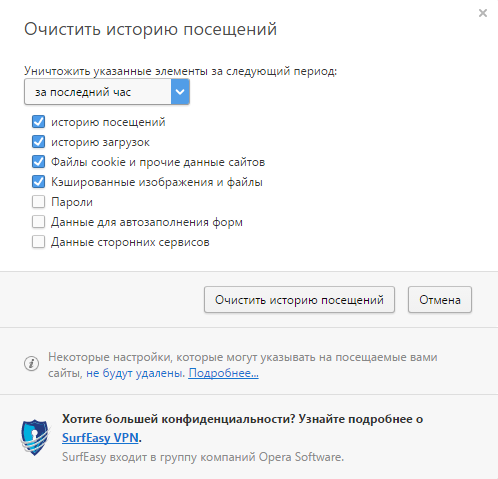
Как очистить куки в Microsoft Edge?
Вот и последний в нашем списке браузер – Microsoft Edge. Куки здесь очищать тоже довольно просто. Заходим в браузер и нажимаем на три точки справа вверху, потом выбираем «Параметры».

Там находим строчку «Очистить параметры браузера» и чуть ниже нажимаем на кнопку «Выберите, что нужно очистить».
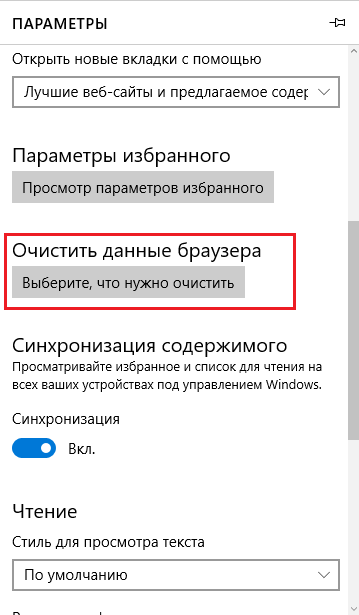
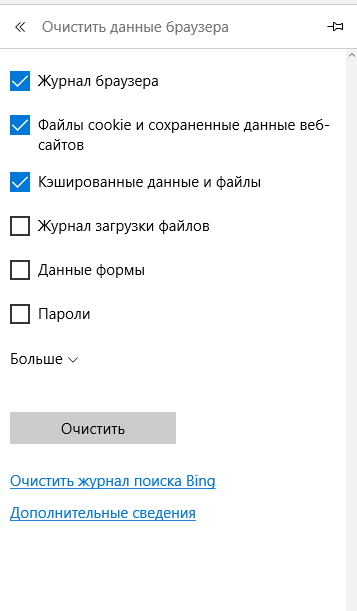
Теперь вы разобрались, как очищать cookie в четырех браузерах. Простите, что не включил туда Mozilla Firefox и другие браузеры, но если внимательно посмотрите, то все эти параметры находятся в настройках, ничего ведь сложного.
Видеоролик к статье:
http://computerinfo.ru/kak-ochistit-kuki-brauzera/http://computerinfo.ru/wp-content/uploads/2016/07/kak-ochistit-kuki-brauzera.jpghttp://computerinfo.ru/wp-content/uploads/2016/07/kak-ochistit-kuki-brauzera-150x150.jpg2016-07-11T22:15:49+00:00EvilSin225Windowsкак очистить куки,как очистить куки в опере,как очистить куки в хроме,как очистить куки в яндекс браузере,очистить куки в microsoft edge,очистить куки в гугл хромСегодня разговор будет о простом. Конечно, если пользователи ищут вопрос, как очистить куки, то он, похоже, не кажется им таким простым, поэтому мы разберем этот момент. Я опишу только четыре браузера, в которых мы будем чистить куки – Google Chrome, Opera, Microsoft Edge и Яндекс Браузер. Дело в том,...EvilSin225Андрей Терехов[email protected]Компьютерные технологии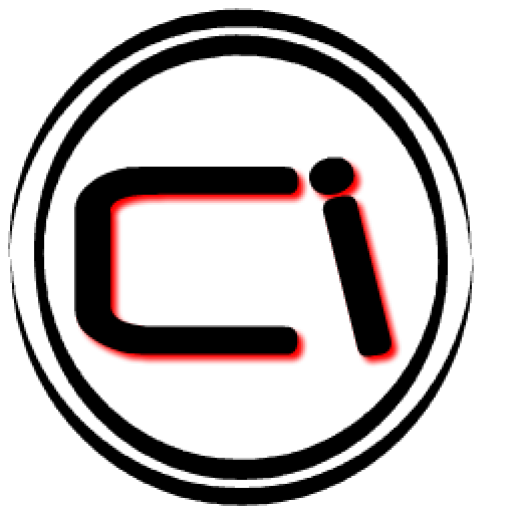
Похожие статьи
computerinfo.ru